| 일 | 월 | 화 | 수 | 목 | 금 | 토 |
|---|---|---|---|---|---|---|
| 1 | ||||||
| 2 | 3 | 4 | 5 | 6 | 7 | 8 |
| 9 | 10 | 11 | 12 | 13 | 14 | 15 |
| 16 | 17 | 18 | 19 | 20 | 21 | 22 |
| 23 | 24 | 25 | 26 | 27 | 28 |
- 개발자북클럽
- react
- 이클립스 설치
- HTML
- 개발자 번아웃
- 노개북
- If
- Java
- 노마드코더
- VS Code
- CREATE
- 제어문
- CSS
- 버전 표시 방법
- IT잡학사전
- Kotlin
- JavaScript 이벤트
- Today I Learned
- break
- til
- JavaScript
- 인스턴스
- continue
- vscode
- 리액트
- MySQL
- while
- 자바스크립트
- 메서드
- return
- Today
- Total
윤제니
eclipse(이클립스) 설치 및 환경설정 / Java Project 생성 본문
◆ Java 프로그램 개발툴
: 메모장, Editplus, NetBeans, Eclipse 등
[ eclipse(이클립스) 설치 ]
1. 이클립스 홈페이지 >> 우측 Download 클릭
The Platform for Open Innovation and Collaboration | The Eclipse Foundation
The Eclipse Foundation - home to a global community, the Eclipse IDE, Jakarta EE and over 350 open source projects, including runtimes, tools and frameworks.
www.eclipse.org

2. Download Packages 클릭

3. Eclipse IDE for Enterprise Java Developers 선택 >> 운영체제에 맞게 다운로드 >> Windows-64bit (나는 이거!)

4. Download 클릭하여 다운로드 및 압축해제


5. 위의 eclipse 아이콘 더블클릭 하여 실행 >> workspace 경로 지정 >> Launch 클릭
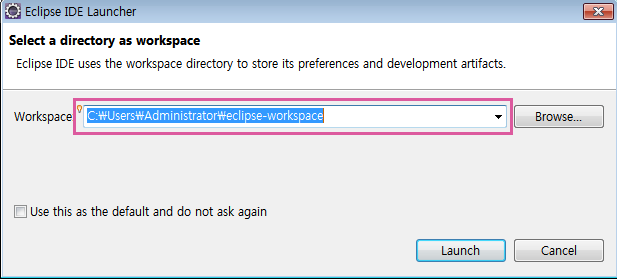
6. eclipse 실행 및 환경설정
* Eclipse 개발환경 설정 종류 여러가지 존재 *
| Java SE (Java Standard Edition) |
가장 기본이 되는 Edition , 자바 언어라고 하는 대부분의 패키지가 포함 java.lang.* / java.io.* / java.util.* 등 존재 어플리케이션 기반 개발시 사용 - Desktop Application |
|
| Java EE (Java Enterprise Edition) |
자바로 구현되는 웹프로그래밍에서 가장 많이 사용되는 JSP, Servlet 등 서버 자체를 개발할 때 사용 (기업 목적) - Web Application
|
|
| Java ME (Java Micro Edition) |
기계 제어 목적 |
|
windows >> Perspective >> Open Perspective >> Other 클릭 >> Java 클릭(Java SE로 설정 변경)

7. eclipse 환경 설정 변경
: white 테마가 기본이지만 장시간 사용할 경우 눈이 아파... black 테마로 변경하기
Font에 대한 설정도 변경 가능

>> black 테마변경 후 적용된 모습

8. 프로젝트 생성 해보기!
1) Create a Java project 클릭 >> Project name 입력 >> JRE 확인( Download 받은 JDK와 같은 버전 ) >> Next

2) 위에서 Project name 입력칸에 작성한 명(First)으로 프로젝트 폴더 생성됨 src 폴더 생성되는것 확인 >> Finish

3) Package 생성 ( Package 생성 >> class 생성 >> class에 코드를 작성 ) >> src 폴더 우클릭 >> Package 클릭
Source folder : 위에서 Create한 프로젝트 명과 하위 src 폴더 존재 , 패키지 이름에 해당하는 디렉토리가 생성될 위치
Name : 사용할 패키지명 입력 , 항상 소문자로 작성

4) Class 생성하여 코드 작성 하기!
위에서 생성한 Package 우클릭 >> Class 클릭 >> Name : 원하는 Class명 작성하기

* 기본문법 및 Java Programming *
ⓐ Java Source는 class 단위로 만들어 준다.
public , class 등 => 예약어
클래스명 => 식별자
★ 클래스명 작성 시 규칙 ★
- 소문자, 대문자, 특수문자(_, $), 숫자(숫자로 시작 No!)
- 식별자 생성시 상대방이 이해하기 쉬운 식별자 사용
- 단어 조합시 첫 문자는 대문자 사용(Camel 표기법) 또는 _ 사용
public class 클래스명 {
}ⓑ Java Source 파일명은 클래스명과 동일하게 지정하며 확장자는 반드시 java로 한다.
ⓒ Desktop Application 에서는 반드시 main 메소드가 1개 있어야 한다.
=> 프로그램 시작점을 의미( JVM이 가장 먼저 호출하는 메소드 )
* 메소드(클래스 안에 존재)란 ? *
기능 : 명령들의 집합
=> 명령 뒤에는 반드시 ;를 붙인다.
=> 메소드 안의 명령은 순차적으로 실행
public static void main(String[] args) {
명령;
명령;
. . . . .
}
=> 출력메소드 : 화면에 원하는 값을 출력하는 메소드
System.out.println("출력될 내용");
System.out.pring("출력될 내용");ⓓ Java Source는 컴파일을 하여 Btye Code로 변환
- Class 파일(Binary 파일) 생성
형식 ) javac 소스파일명
ⓔ Class를 JVM을 이용하여 실행
형식 ) java 클래스명
* 주석문 및 단축키 *
ⓐ Source 주석 : 프로그램 소스에 설명을 제공하는 주석
=> 유지보수를 보다 쉽게하기 위해 제공
=> 디버깅을 목적으로 사용
// 설명문 => 행 주석 (Ctrl + /)
/* 설명문 */ => 범위 주석 (Ctrl + Shift + /) 해제 : (Ctrl + Shift + \)

ⓑ API 주석 : API 문서에 설명을 제공하는 주석
=> 클래스를 배포할 경우 클래스의 사용법을 제공
/** 설명문 */ => 클래스 , 메소드 등 위에 사용
ⓒ 단축키
Ctrl + Sapce >> 자동완성
Ctrl + Alt + ↓(↑) >> 해당 라인을 복사하여 아래(위) 붙여넣기
Alt + ↓ 또는 ↑ >> 해당 방향으로 라인을 이동
Ctrl + s >> 저장(자동 컴파일)
Ctrl + F11 >> 실행
'Java > eclipse' 카테고리의 다른 글
| JDK 설치 및 환경설정 방법 (0) | 2020.04.29 |
|---|

